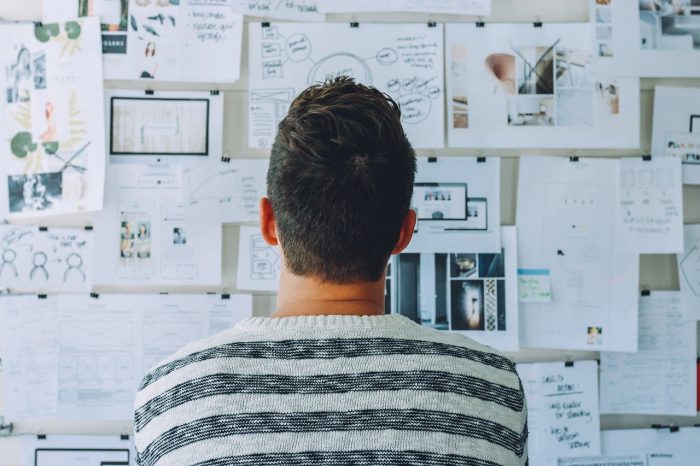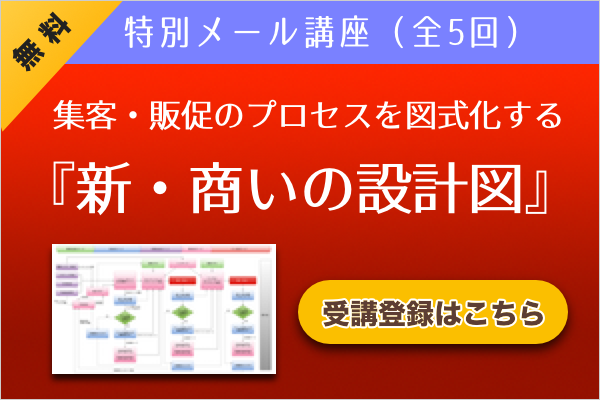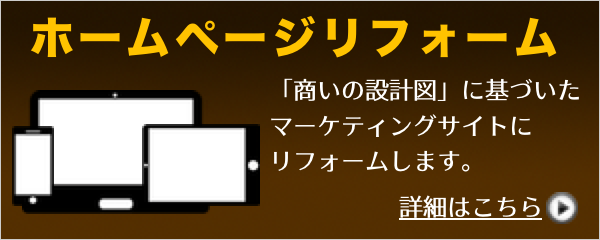ここ最近、Facebookの活用に関して、私もお伝えしてきたのですが、世の中、そうした解説している人が、有料、無料でたくさん出てきていらっしゃいますので、私の方では、これ以上、深追いをしないようにしようと思っています。
Facebookを活用することで、確実に集客できるのか、販売が増えるのかと言えば、そんなことはありえないからです。
ただ、お客様とのコミュニケーションの手段として活用することは必要ですので、あまり大きな期待をせずに活用していくというスタンスが、現段階ではちょうど良いと思います。
そんな中、Facebookをいろいろ使ってみて研究してきた中で、どうしても、あなたにお伝えしておきたいことがありましたので、今日は、それをお伝えしたいと思います。
Facebookで、twitterのように、やたらとこちらからお友達申請をしている人がいますが、それは、何の意味がないと思います。
そもそもtwitterとFacebookは、性質そのものが異なるからです。
twitterの場合、フォローは自由にできるので増えていくのですがフォローされている数は、どうしても人によって偏ってきます。
つまり、人気のある人にフォローが集中し、それ以外の人は、1桁、または2桁のフォロワーというのが現実だと思います。
また使い方としては、フォローしている人が何をつぶやいているかチェックするというよりは、どちらかというと、今起きていることに対してつぶやいている人がいるか、という方が利用頻度が高いと思います。
つまり、リアルタイム検索によるリアルタイム情報の把握です。
一方、Facebookは、その排他的な考え方があるように、必ず友達承認をしなければなりません。
プログラムもそのように設計されています。
どういうことか?
たいていの人は、twitterのようにフォローしている(お友達になっている)人の書いた記事が全て表示されると思い、ビジネス(集客や拡販)のために、お友達を増やそうとしますが、実は、Facebookでは、関係性の深いお友達の記事しか表示されないようになっています。
つまり、「いいね」や「コメント」を書き込まれたことのあるお友達の記事を優先的に表示するよう、アルゴリズムが組まれているのです。
逆に言えば、関係性の薄いお友達(やみくもに友達申請して友達になった人)の記事は、自分のニュースフィードには掲載されないことがあります。
Facebookの活用の肝は、お友達の数を増やすことよりも、いかに「いいね」やコメント、メッセージをやり取りする濃い関係性のお友達を増やすことができるかということです。
やたらに「いいね」を乱発して、“「いいね」返し”を期待するやり方もあるようですが、本来の正しい関係性とは言えないですね。
本当の「いいね」がもらえる、正しい、有益なコンテンツを提供するように心がけることが大切だと思います。
それが面倒であれば、こうしたメディアを使ってのお客様との関係性を築くことは、やめておいたほうが良いでしょう。
余計な作業が増えて、時間の無駄になるだけです。
その時間はもっと建設的な、効率的なものに時間に充てたほうがよっぽど良いです。
こうしたツールやサービスを利用する時は、きちんと戦略的にどう使うのか、誰が行うのかなどを確認、準備した上で行うようにしましょう。
新しいツールやサービスは魅力的ですが、そこに稼働をかけることで、本当に収益につながるのか、効果が出るのかを意識しながら、時間配分、労力配分をしていきましょう。
そして、Facebookを活用するのであれば、濃い関係性のお友達を増やし、有益な情報を発信することで、いいね」「シェア」で情報の拡大することを狙っていきましょう。
そこで、そうしたFacebookのホームページでの活用をするためのヒントをお教えしますね。
ブログなどで有益な情報を配信しているのであれば、各ブログ記事の最後に、Facebookの「シェア」ボタンを設置するようにしましょう。
また、物販などの場合は、商品の詳細ページに「シェアボタン」を設置するようにしましょう。
買い物かごのサービスを利用している場合は、商品詳細ページを編集できるページで、「シェア」ボタンのコードを埋め込めば、全商品の商品詳細ページに「シェア」ボタンが表示されます。
Facebookの「シェア」ボタンのコードは下記のものです。
<a name="fb_share">シェアする</a>
<script src="http://static.ak.fbcdn.net/connect.php/js/FB.Share" type="text/javascript">
</script>
こちらをコピペするだけでOKです。ご確認ください。
ちなみに、お手持ちのホームページの各ページにこの「シェア」ボタンを設置する場合は、metaタグのdescriptionの説明文が引用されますので、全ページ同じ説明文ではなく、それぞれのページの説明文に書き換えて下さい。
こうすることで、お客様が「シェア」ボタンをクリックして、Facebookに反映されるのは、各ページの説明文になります。
ご確認ください。
また、一部のブログでは、ハッキング対策で、javascriptの使用禁止をしているところも多く、アメブロではサイドバーや記事の部分では、javascriptが使えないようになっていますので、上記の「シェア」ボタンのコードが使えないようです。
そこで、対策として、少々面倒なのですが、ベタ書きでURLと、ブログ記事タイトルを書きなおすことで、「シェア」ボタンが設置できる方法がありますので、ご紹介いたします。
下記のコードを、ブログ記事内に設置してください。
ブログ記事の冒頭と、記事の最後などに設置すると良いかと思います。
【javascriptが使えない場合のシェアボタンのコード】
<a target="_blank" href="http://www.facebook.com/share.php?u=シェアしたいURL&t=ここにタイトル" style="font-size:11px; line-height:13px; font-family:’lucida grande’,tahoma,verdana,arial,sans-serif; text-decoration:none; display: -moz-inline-block; display:inline-block; padding:1px 20px 0 5px; margin: 5px 0; height:15px; border:1px solid #d8dfea; color: #3B5998; background: #fff url(http://b.static.ak.fbcdn.net/images/share/facebook_share_icon.gif) no-repeat top right;">シェア</a>
上記のコードの中で、2ヶ所、「シェアしたいURL」に、シェアしてもらいたいブログ記事のURLを指定、「ここにタイトル」の部分にブログ記事を記入して下さい。
ブログ記事のURLは、一度記事投稿しないとURLが分かりませんので、投稿後すぐにURLをコピーして、貼り付けて、再度ブログ記事を更新をしてください。
これで、ベタ書きの「シェア」ボタンが設置され、その記事がシェアできるようになります。
ベタ書きなので、毎回記事に「シェア」ボタンを設置するのであれば、コピーして、それぞれ、URLとタイトルを書き直して設置してください。
いずれにしても、あまり大きな期待をこうしたメディアツールにせず、また大きな投資もせず、コミュニケーション手段を増やすという程度で取り組まれることをお勧めします。
ホームページで儲けるための大事なことは、他にもっとあります。
そちらに集中しましょう。
ということで、今日はこの辺で。
いつもありがとうございます。